VST-PlugIn-Manager-Fenster
Im Fenster VST-PlugIn-Manager können Sie VST-Effekte und VST-Instrumente verwalten.
-
Um das Fenster VST-PlugIn-Manager zu öffnen, wählen Sie .
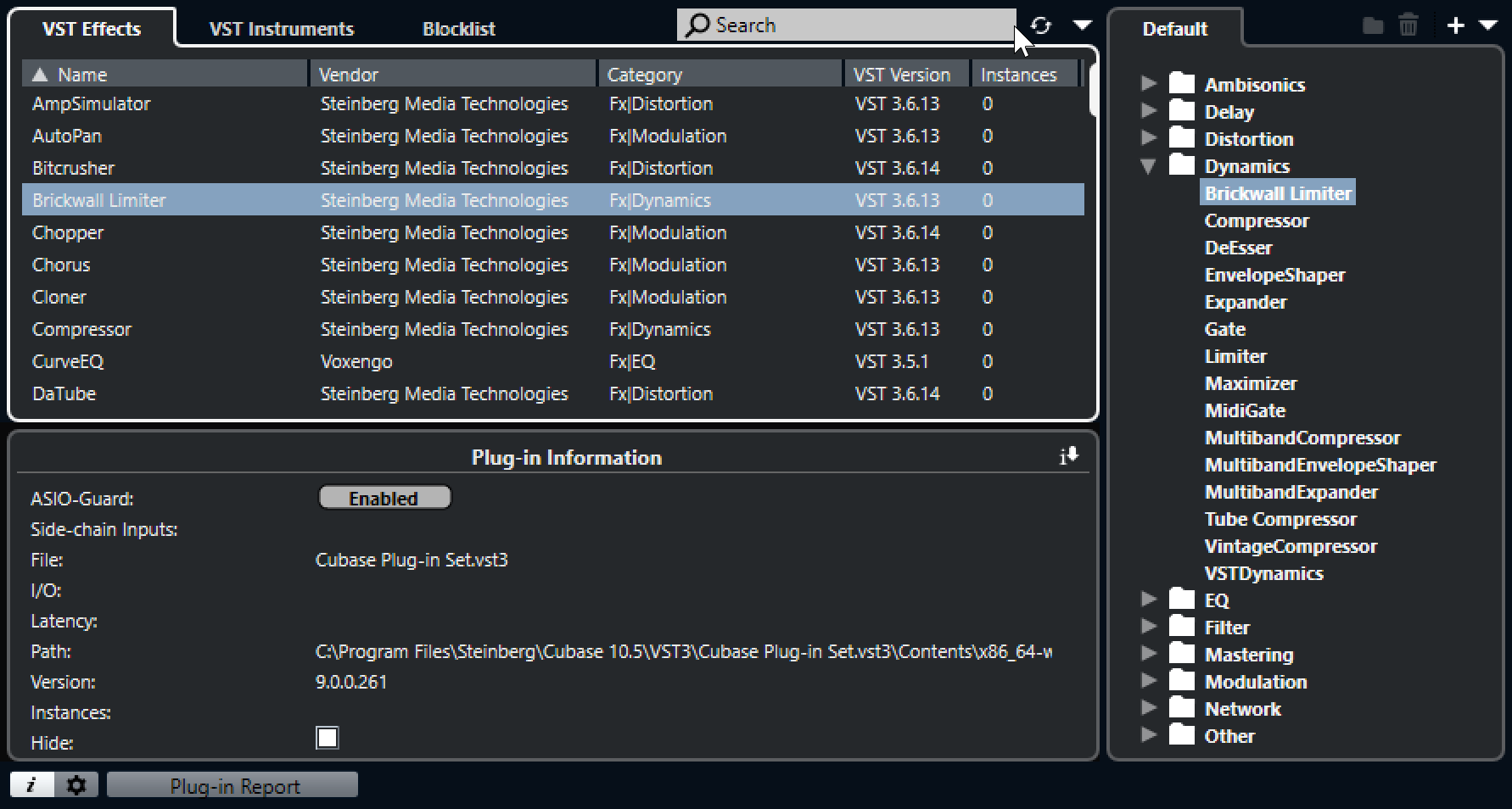
Der VST-PlugIn-Manager ist in die folgenden Bereiche unterteilt:
- VST-Effekte
-
Listet alle VST-Effekte auf, die in Cubase geladen sind. Klicken Sie auf die entsprechende Spaltenüberschrift, um die Liste nach einem bestimmten Attribut zu sortieren.
- VST-Instrumente
-
Listet alle VST-Instrumente auf, die in Cubase geladen sind. Klicken Sie auf die entsprechende Spaltenüberschrift, um die Liste nach einem bestimmten Attribut zu sortieren.
- Blockliste
-
Listet alle VST-Effekte und VST-Instrumente auf, die in Ihrem System installiert, aber nicht in Cubase geladen sind, da sie zu Stabilitätsproblemen oder sogar zum Absturz des Programms führen könnten.
- Werkzeugzeile
-
Zeigt Werkzeuge und Schalter für Funktionen im VST-PlugIn-Manager an.
- Aktive Kollektion
-
Zeigt die aktive Kollektion an. Die PlugIns der aktiven Kollektion werden in den Auswahlmenüs für VST-Effekte und VST-Instrumente angezeigt.
- VST-PlugIn-Informationen einblenden
-
Zeigt Informationen über das ausgewählte PlugIn an.
- VST 2-PlugIn-Pfadeinstellungen
-
Zeigt den Pfad des ausgewählten VST 2-PlugIns an.
- PlugIn-Report
-
Öffnet den Explorer/macOS Finder, so dass Sie eine Textdatei mit Informationen über Ihr System und die installierten PlugIns speichern können. Diese kann Ihnen zum Beispiel bei der Behebung von Problemen helfen.